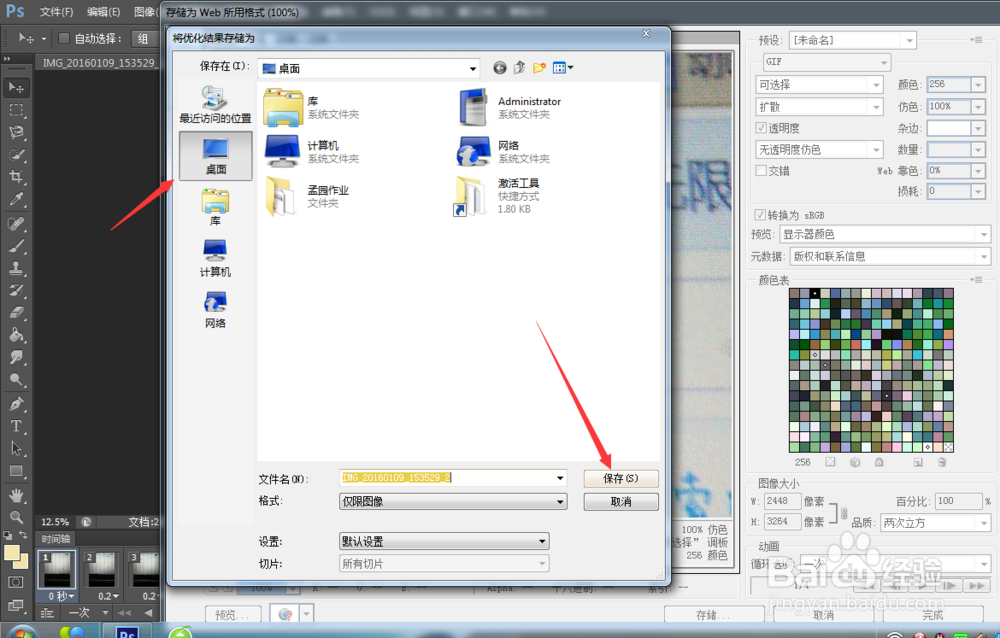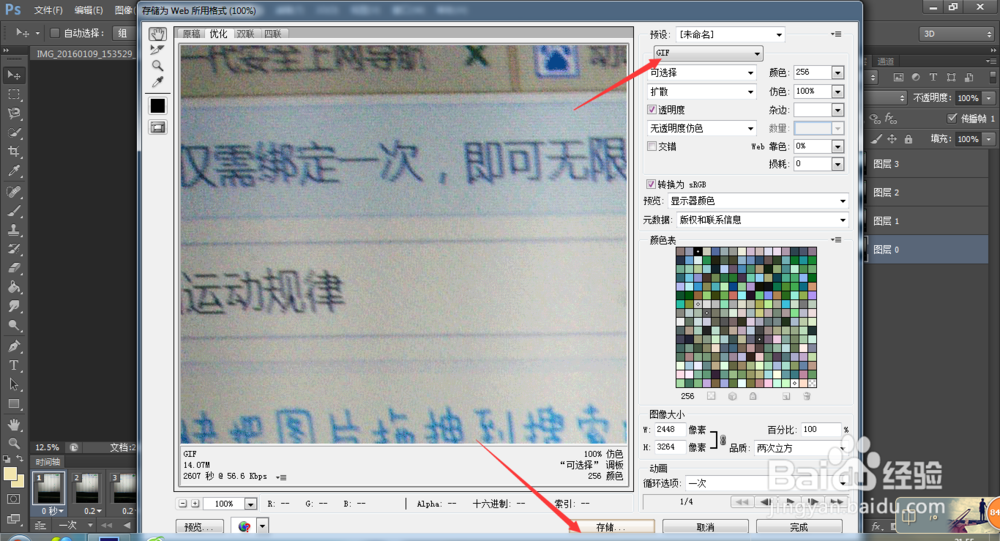1、双击打开photoshop6。
2、用ps6把要制成动画的图片打开。

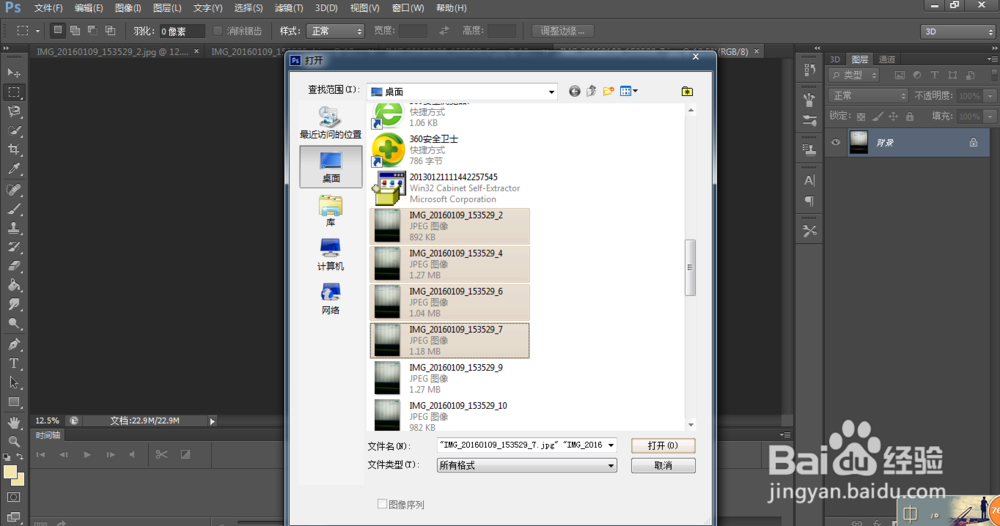
3、然后选移动工具。
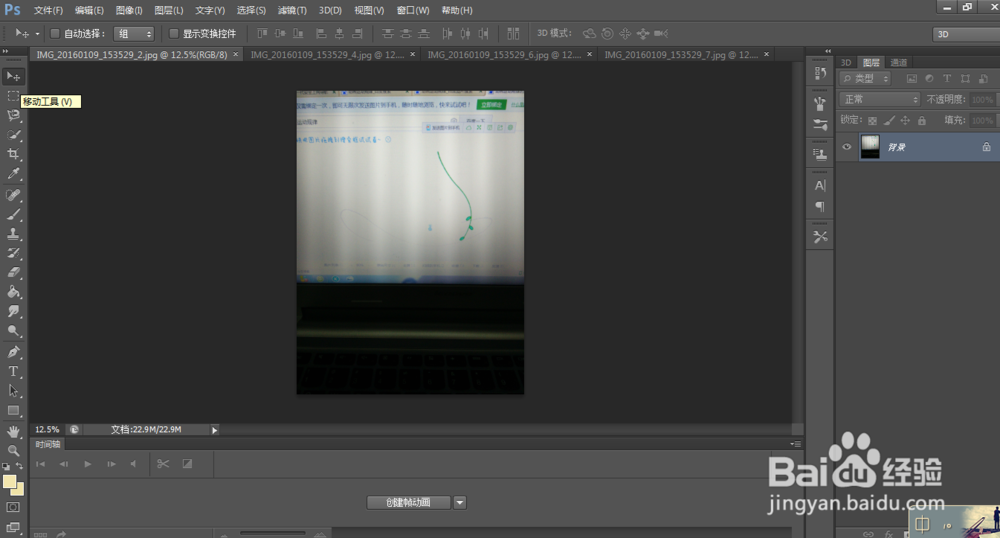
4、第一张图片不动,把第二张托出来(鼠标按住第二张,托出来就行)。
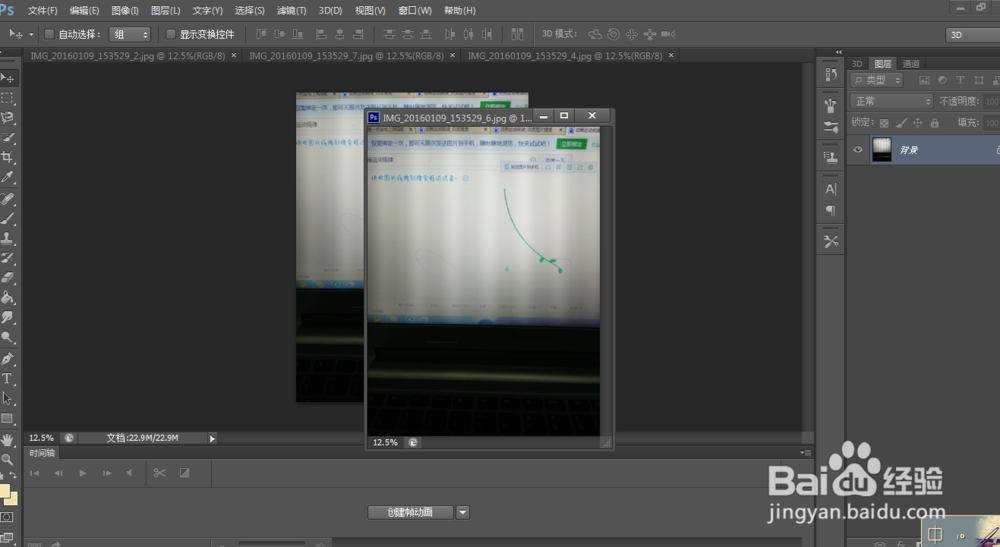
5、然后按住键盘上的shift键,在把第二张的图片拖到第一张上,然后第二张和第一张兔脒巛钒图片在同一个位置了在删除第二张,其他的第三张拖到第四章上,第三张删除,以此来推。

6、然后把图层里的背景那层锁解开,就是双击锁,谈弹出窗口,然后点击确定
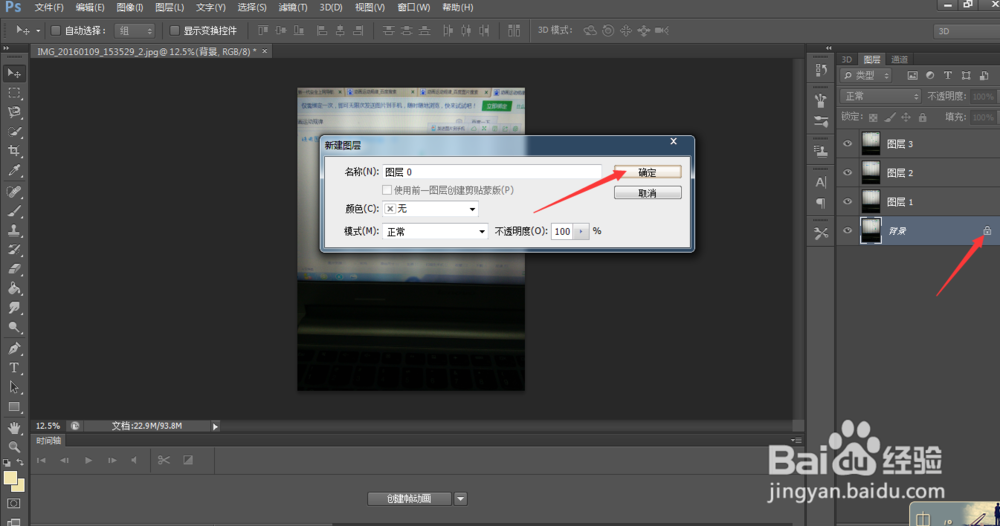
7、然后在窗口的下滑菜单选择时间轴(其他版本的话就是动画,时间轴和动画是一样的。版本叫法不一样)。

8、然后在时间轴区,选择创建帧动画并点击
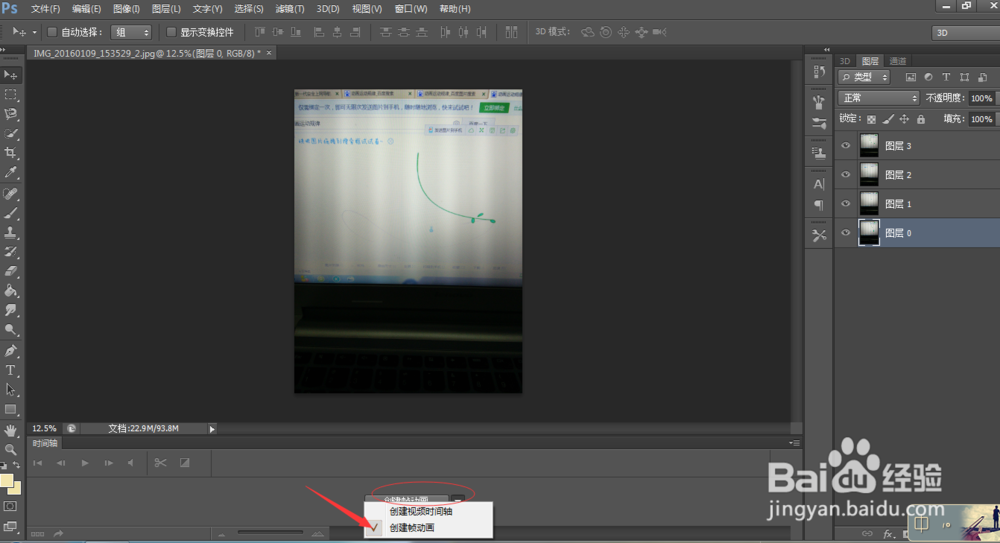
9、然后你有几个图层就复制多少帧

10、然后把图层里的小眼睛都关上,第一个图层的眼睛不关,并且选中第一针
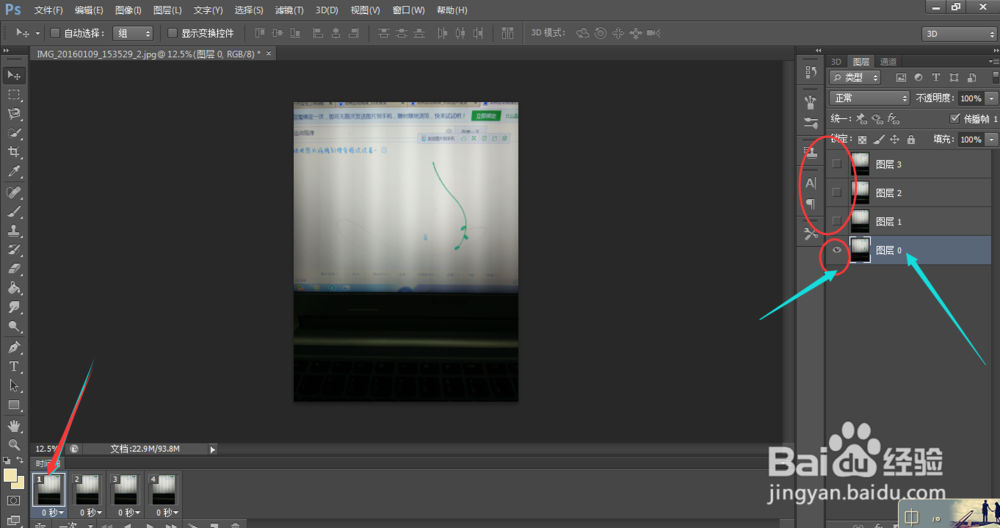
11、然后在选择第二帧,把图层里的第二个图层眼睛打开,第一个眼睛关上,然后在选中第三爷颔帘涝帧,把第三图层的眼睛打开,把第二图层的眼睛关上,以此类推
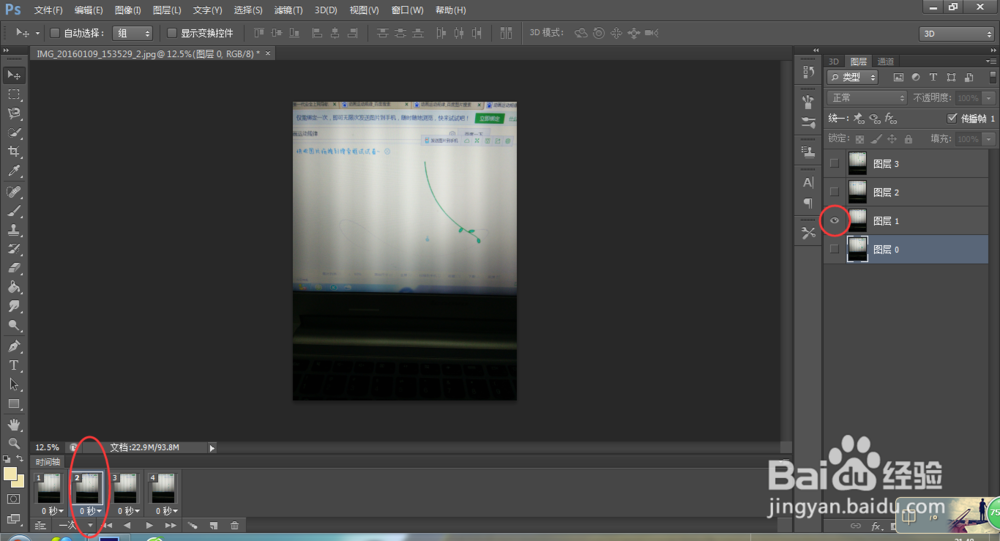
12、然后在选择每帧运动时间,通常是2s,每个都选择2s。

13、如果你想让他一直重复下去就在一次那里点击选择永远就行了。
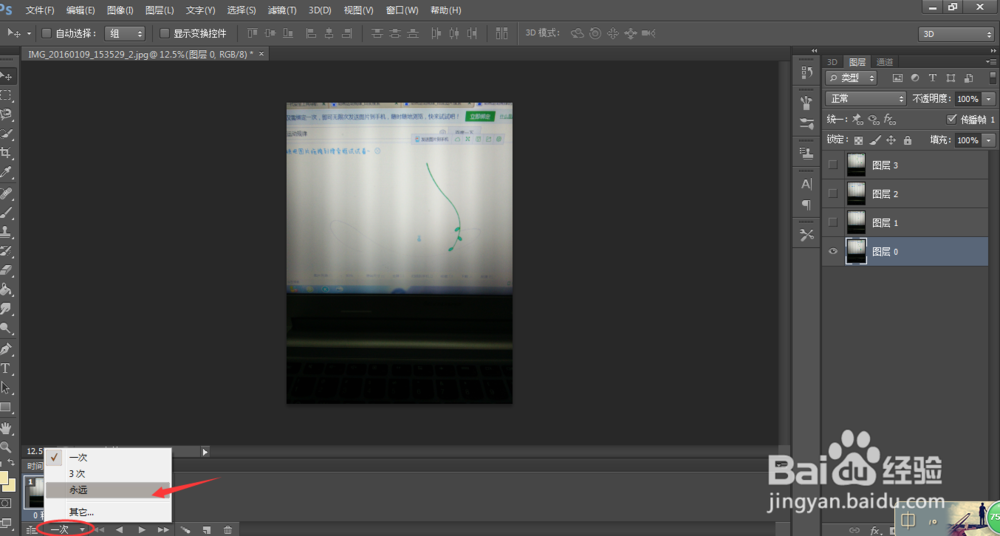
14、然后在文件下滑菜单里选择 存储为Web所用格式
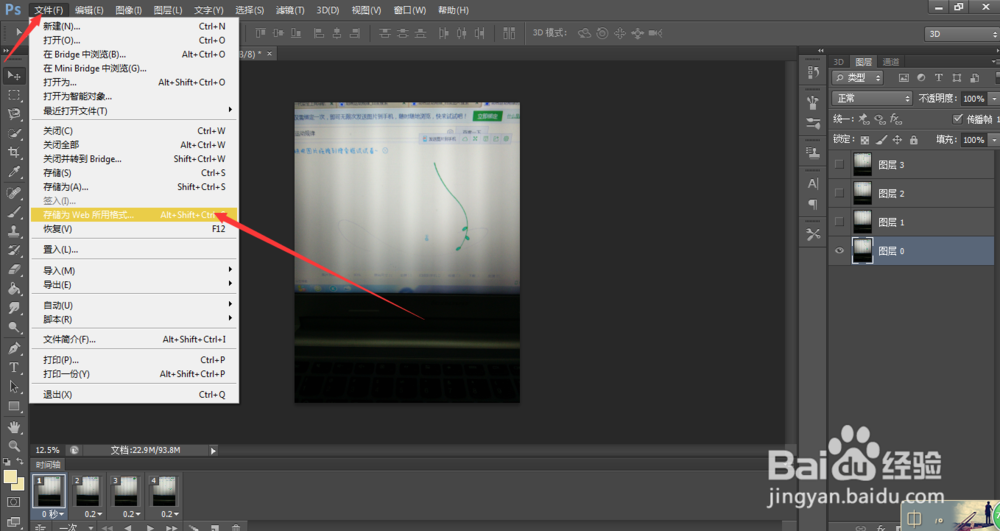
15、然后弹出窗口,看看右上方是不是GIF格式,如果不是,单机选择下就行,然后没问题在选择存储到桌面吧(其他位置也行)然后点击完成。这样GIF动画就完成了。